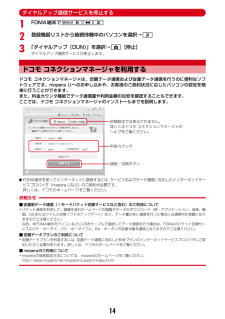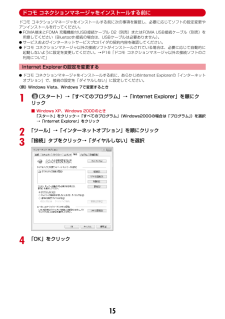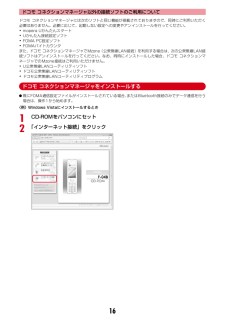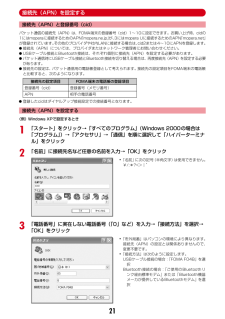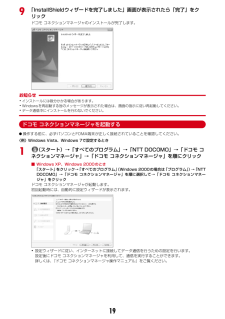Q&A
取扱説明書・マニュアル (文書検索対応分のみ)
"ネット"15 件の検索結果
"ネット"270 - 280 件目を表示
全般
質問者が納得新色は出ないでしょうコピペ出来ますマルチタスクついてますタブありますワンセグ自体、もっさり機能ですプライバシービューはサイト閲覧中でも大丈夫です
5724日前view48
全般
質問者が納得「Windows Media Player はバージョン10以上が必要です。http://www.nttdocomo.co.jp/service/entertainment/music_player/usage/index.html
5092日前view48
全般
質問者が納得スマートフォンへの機種変更は、現在頻繁に使用しているアプリケーションと用途によると思います。私がT-01Aへ機種変更した際には以下のような説明を受けました。- iモード費対応のため MOPERA Uの契約が必要- メールアドレス xxx@docomo.ne.jp を使い続ける場合、iモード対応の携帯電話との併用が必要。- スマートフォンからiモードメールを使用続ける場合 imode.netの新規契約が必要。- imode.net の新着お知らせアプリをスマートフォンで使用する場合には、FOMAの回線契約が2...
5743日前view40
全般
質問者が納得パケット代を使用せずに保存しても着信音にできません。http://xenonews.blog50.fc2.com/blog-entry-12.htmlchuui_1999さん
5336日前view93
全般
質問者が納得そのままでは使えません。spモードの契約をして下さい。パケ・ホーダイとは単なるパケ・ホーダイですか?単なるパケ・ホーダイならパケ・ホーダイダブル(2)かパケ・ホーダイフラットに変更して下さい。パケ・ホーダイダブルならそのままで大丈夫です。またパケ・ホーダイダブルの上限額は5,985円となりパケ・ホーダイフラットなら完全固定の5,460円です。spモードは月額315円。
5374日前view31
全般
質問者が納得私の場合 キッズ携帯でメール使い放題です Pー03Aの機種にカード入れ替えてそのままのプランで使ってます
5710日前view31
全般
質問者が納得同じくF-04Bユーザーです。確かにショートカットが15件までというのは少なすぎるように感じます。未送信メールやウェブサイトなどを登録するとすぐいっぱいになってしまいますから…増やせる機能というか…そんな機能を自分も求めて探していたんですが、見つかりませんでした。昨日は当然のごとく、アプリもなかなかないようです。現在の携帯端末では待ち受けショートカットが重視されていないようです。スマートフォンに機種変更すればいくらでもあるんですけどねぇ…参考にならない回答すみません。でもわかる範囲ではこれが精一杯です。
5308日前view47
全般
質問者が納得ブックマークしてるページだけタイトルが出る訳ではないのですか??補足見ましたURLが表示されるのは最後まで読み込めてない時ではありませんか??
5235日前view18
全般
質問者が納得本当です☆彡現在の携帯は殆どが充電の差込口とイヤホン端子が兼用になっておりまする。。。充電差込口に挿せるタイプのイヤホンは百均でも量販店の携帯アクセサリーコーナーでも販売されてます。従来型のイヤホンを使いたければ変換プラグもありますよ。。。もちろんdocomoショップでそれ用の純正品が販売もされておりまする☆彡
5312日前view16
全般
質問者が納得ネット通販の方が不安で自分なら避けますね。
保証がまずきかないでしょうし、月々サポートもちゃんと適用されるかもわからない。
契約自体はDSで回線契約を行う形になると思います。
家電量販店で購入するのが一番だと思いますよ。
5030日前view127
1データ通信FOMA端末とパソコンを接続して利用できる通信形態は、データ転送(OBEXTM通信)、パケット通信、64Kデータ通信に分類されます。Iパソコンと接続してパケット通信や64Kデータ通信を行ったり、電話帳などのデータを編集したりするには、付属のCD-ROMからソフトのインストールや各種設定を行う必要があります。I海外でパケット通信を行う場合は、IP接続で行ってください(PPP接続ではパケット通信できません) 。また、海外では64Kデータ通信は利用できません。IFOMA端末は、FAX通信やRemote Wakeupには対応しておりません。IドコモのPDAのsigmarionⅢと接続してデータ通信が行えます。ただし、ハイスピードエリア対応の高速通信には対応しておりません。データ転送(OBEXTM通信)画像や音楽、電話帳、メールなどのデータを、他のFOMA端末やパソコンなどとの間で送受信します。パケット通信インターネットに接続してデータ通信(パケット通信)を行います。送受信したデータ量に応じて課金されるため、メールの送受信など、比較的少ないデータ量を高速でやりとりする場合に適しています。ネットワークに接続し...
264Kデータ通信インターネットに接続して64Kデータ通信を行います。データ量に関係なく、ネットワークに接続している時間の長さに応じて課金されるため、マルチメディアコンテンツのダウンロードなど、比較的データ量の多い送受信を行う場合に適しています。 ドコモのインターネット接続サービスmopera Uなど、FOMA64Kデータ通信に対応したアクセスポイント、 またはISDN同期64Kのアクセスポイントを利用できます。長時間通信を行った場合には通信料が高額になりますのでご注意ください。ご利用になる前に動作環境データ通信を利用するためのパソコンの動作環境は、次のとおりです。パソコンのシステム構成により異なる場合があります。I動作環境の最新情報については、ドコモのホームページにてご確認ください。IOSをアップグレードした場合の動作は保証いたしかねます。I動作環境によってはご使用になれない場合があります。また、上記の動作環境以外でのご使用について、当社では責任を負いかねますのであらかじめご了承ください。Iメニューが動作する推奨環境はMicrosoft Internet Explorer7.0以降(Windows XPの場...
2はじめにFOMA端末について・FOMA端末は無線を利用しているため、トンネル・地下・建物の中などで電波の届かない所、屋外でも電波の弱い所およびFOMAサービスエリア外ではご使用になれません。また、高層ビル・マンションなどの高層階で見晴らしのよい所であってもご使用になれない場合があります。なお、電波が強くアンテナアイコンが3本表示されている状態で、移動せずに使用している場合でも通話が切れることがありますので、ご了承ください。・公共の場所、人の多い所や静かな所などでは、まわりの方の迷惑にならないようにご使用ください。・FOMA端末は電波を利用している関係上、第三者により通話を傍受されるケースもないとはいえません。しかし、W-CDMA・GSM/GPRS方式では秘話機能をすべての通話について自動的にサポートしますので、第三者が受信機で傍受したとしても、ただの雑音としか聞き取れません。・FOMA端末は、音声をデジタル信号に変換して無線による通信を行っていることから、電波状態の悪い所へ移動するなど、送信されてきたデジタル信号を正確に復元できない場合には、実際の音声と異なって聞こえる場合があります。・お客様ご自身でFOM...
3ご利用時の留意事項インターネットサービスプロバイダの利用料パソコンでインターネットを利用する場合、ご利用になるインターネットサービスプロバイダ(以降プロバイダ)の利用料が必要です。この利用料は、FOMAサービスの利用料とは別に直接プロバイダにお支払いいただきます。詳細はご利用のプロバイダにお問い合わせください。Iドコモのインターネット接続サービスmopera Uがご利用いただけます。 mopera Uはお申し込みが必要な有料サービスです。接続先(プロバイダなど)パケット通信と64Kデータ通信では接続先が異なります。パケット通信を行うときはパケット通信対応の接続先、64Kデータ通信を行うときはFOMA64Kデータ通信またはISDN同期64K対応の接続先をご利用ください。IDoPaのアクセスポイントには接続できません。Imoperaのサービス内容および接続設定方法については、moperaのホームページをご覧ください。http://www.mopera.ne t/mopera/index.htmlユーザー認証接続先によっては、接続時にユーザー認証が必要な場合があります。その場合は、通信ソフトまたはダイヤルアップネ...
14ダイヤルアップ通信サービスを停止する1FOMA端末でm6*22登録機器リストから接続待機中のパソコンを選択→23「ダイヤルアップ(DUN)」を選択→C[停止]ダイヤルアップ通信サービスが停止します。ドコモ コネクションマネージャを利用するドコモ コネクションマネージャは、定額データ通信および従量データ通信を行うのに便利なソフトウェアです。mopera Uへのお申し込みや、お客様のご契約状況に応じたパソコンの設定を簡単に行うことができます。また、料金カウンタ機能でデータ通信量や利用金額の目安を確認することもできます。ここでは、ドコモ コネクションマネージャのインストールまでを説明します。IFOMA端末を使ってインターネットに接続するには、 サービスおよびデータ通信に対応したインターネットサービスプロバイダ(mopera Uなど)のご契約が必要です。詳しくは、ドコモのホームページをご覧ください。お知らせ■従量制データ通信(iモードパケット定額サービスなど含む)のご利用について・パケット通信を利用して、画像を含むホームページの閲覧やデータのダウンロード(例:アプリケーション、音楽、動画、OSまたはウイルス対策ソ...
15ドコモ コネクションマネージャをインストールする前にドコモ コネクションマネージャをインストールする前に次の事項を確認し、必要に応じてソフトの設定変更やアンインストールを行ってください。IFOMA端末とFOMA 充電機能付USB接続ケーブル 02(別売)またはFOMA USB接続ケーブル(別売)を用意してください(Bluetooth接続の場合は、USBケーブルは必要ありません) 。Iサービスおよびインターネットサービスプロバイダの契約内容を確認してください。Iドコモ コネクションマネージャ以外の接続ソフトがインストールされている場合は、必要に応じて自動的に起動しないように設定を変更してください。→P16「ドコモ コネクションマネージャ以外の接続ソフトのご利用について」Internet Explorerの設定を変更するIドコモ コネクションマネージャをインストールする前に、あらかじめInternet Explorerの「インターネットオプション」で、接続の設定を「ダイヤルしない」に設定してください。〈例〉Windows Vista、Windows 7で変更するとき1(スタート)→「すべてのプログラム」→「I...
16ドコモ コネクションマネージャ以外の接続ソフトのご利用についてドコモ コネクションマネージャには次のソフトと同じ機能が搭載されておりますので、同時にご利用いただく必要はありません。必要に応じて、起動しない設定への変更やアンインストールを行ってください。・mopera Uかんたんスタート・Uかんたん接続設定ソフト・FOMA PC設定ソフト・FOMAバイトカウンタまた、ドコモ コネクションマネージャでMzone(公衆無線LAN接続)を利用する場合は、次の公衆無線LAN接続ソフトはアンインストールを行ってください。なお、同時にインストールした場合、ドコモ コネクションマネージャでのMzone接続はご利用いただけません。・U公衆無線LANユーティリティソフト・ドコモ公衆無線LANユーティリティソフト・ドコモ公衆無線LANユーティリティプログラムドコモ コネクションマネージャをインストールするI既にFOMA通信設定ファイルがインストールされている場合、 またはBluetooth接続のみでデータ通信を行う場合は、操作1から始めます。〈例〉Windows Vistaにインストールするとき1CD-ROMをパソコンにセット...
21接続先(APN)を設定する接続先(APN)と登録番号(cid)パケット通信の接続先(APN)は、FOMA端末の登録番号(cid)1~10に設定できます。お買い上げ時、cidの1にはmoperaに接続するためのAPN 「mopera.ne.jp」が、3にはmopera Uに接続するためのAPN 「mopera.net」が登録されています。その他のプロバイダや社内LANに接続する場合は、 cid2または4~10にAPNを登録します。I接続先(APN)については、プロバイダまたはネットワーク管理者にお問い合わせください。IUSBケーブル接続とBluetooth接続は、それぞれ個別に接続先(APN)を設定する必要があります。Iパケット通信時にUSBケーブル接続とBluetooth接続を切り替える場合は、再度接続先(APN)を設定する必要があります。I接続先の設定は、パケット通信用の電話帳登録として考えられます。接続先の設定項目をFOMA端末の電話帳と比較すると、次のようになります。I登録したcidはダイヤルアップ接続設定での接続番号となります。接続先(APN)を設定する〈例〉Windows XPで設定するとき1「...
199「InstallShieldウィザードを完了しました」画面が表示されたら「完了」をクリックドコモ コネクションマネージャのインストールが完了します。お知らせ・インストールには数分かかる場合があります。・Windowsを再起動する旨のメッセージが表示された場合は、画面の指示に従い再起動してください。・データ通信中にインストールを行わないでください。ドコモ コネクションマネージャを起動するI操作する前に、必ずパソコンとFOMA端末が正しく接続されていることを確認してください。〈例〉Windows Vista、Windows 7で設定するとき1(スタート)→「すべてのプログラム」→「NTT DOCOMO」→「ドコモ コネクションマネージャ」→「ドコモ コネクションマネージャ」を順にクリック■ Windows XP、Windows 2000のとき「スタート」をクリック→「すべてのプログラム」(Windows 2000の場合は 「プログラム」)→「NTTDOCOMO」→「ドコモ コネクションマネージャ」を順に選択して→「ドコモ コネクションマネージャ」をクリックドコモ コネクションマネージャが起動します。初回起動...
23ダイヤルアップネットワークでの通知/非通知設定についてダイヤルアップネットワークの設定でも、接続先の番号に186(通知)/184(非通知)を付けられます。I*DGPIRコマンド、ダイヤルアップネットワークの設定の両方で設定を行った場合の発信者番号の通知/非通知は次のとおりです。ダイヤルアップネットワークを設定するWindows Vista、Windows 7で設定する1(スタート)→「接続先」を順にクリック■ Windows 7のとき(スタート)→「コントロールパネル」→「ネットワークの状態とタスクの表示」をクリック2「接続またはネットワークをセットアップします」をクリック■ Windows 7のとき「新しい接続またはネットワークのセットアップ」をクリック3「ダイヤルアップ接続をセットアップします」を選択して「次へ」をクリック■「どのモデムを使いますか?」画面が表示されたときUSBケーブル接続の場合: 「FOMA F04B」をクリックBluetooth接続の場合: 「ご使用のBluetoothリンク経由標準モデム」または「Bluetooth機器メーカが提供しているBluetoothモデム」をクリック*DG...
- 1
- 2